|
先以windows XP系统为例来解说:
软件文件夹共享名后面加$后,局域网上其它电脑看不见软件文件夹及文件。
要修改共享名时,先取消共享,然后再设置共享时就可以修改共享名,共享名默认是软件文件夹名,可以改为与软件文件夹名不一样,可以加长变复杂,最后面加上符号“$”,加$后局域网客户端的联网路径也要加“$”。
按下列方法设置后,局域网客户端电脑上看不见也删不掉软件文件夹及文件
设置步骤:
1、选中软件文件夹按鼠标右键选择共享和安全出现如下(图1),输入共享名MO0O0O0OOO0$
(用大写英文字母O和数字0交杂在一起更隐秘)
2、在客户端安装一样的软件,然后打开软件,点菜单->系统->设置为局域网客户端(图2),然后退出系统
3、重新进入系统时提示输入服务器计算机名或IP地址,下一步手工直接输入软件文件夹共享路径(图3)
4、点路径加密,需要输入密码,加密后路径变为*号(图4),然后确定就行。软件路径就成为秘密,只要共享名不泄露给别人,别人在客户端上就看不见也删不掉软件文件夹及文件。
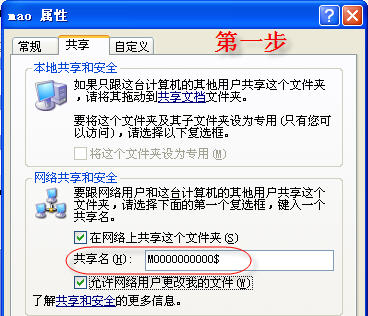 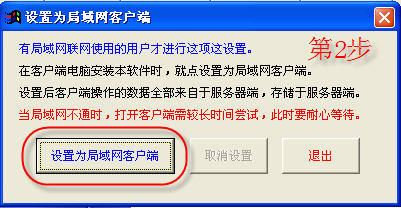

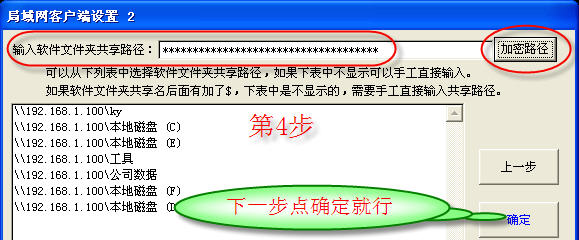
客户端只要一次输入服务器的计算机名或IP和软件共享路径就行,以后每次打开不需要再输入,如果网络正常也不提示直接进入系统,如果网络不通提示时共享路径如果有加密也以*表示。
各种软件的默认文件夹及假设共享名列表如下:
注:以上只是假设共享名改为那样(示范),在实际的操作中您可以改成更复杂,用英文字母和数字,不要用其它符号。
共享名第一个用英文字母,最后一个用$,中间10个字符可以用O和0交杂在一起,也可以用1和1交叉在一起,最多12字符,不能超过12个。只要其他人不知道共享名就不会找到软件文件夹。
Win 7 加密设置方法
1、(菜单->工具->文件夹选项->查看->使用共享向导(推荐)->去掉勾->确定)
选中文件夹按鼠标右键,选择高级共享,在共享名后加$
2、(菜单->工具->文件夹选项->查看->使用共享向导(推荐)->打勾->确定)
选中文件夹按鼠标右键,选择共享->选待定用户->全部可读写....
以上两步设置好后,其它电脑不会显示共享文件夹,但可以联网使用。 |